모바일 앱에서 사이트 삭제 또는 복원하기
3 분
페이지 메뉴
- 사이트 삭제하기
- 휴지통에서 사이트 복원하기
- 자주 묻는 질문
사용 중인 Wix 앱 및 Wix Studio 모바일 앱에서 사용하지 않은 사이트를 삭제할 수 있습니다. 사이트 삭제 시에는 게시가 취소되어 더 이상 편집할 수 없습니다.
다시 필요하다고 판단되면 90일 이내에 복원할 수 있습니다. 90일 후에는 사이트가 영구적으로 삭제됩니다.
사이트 삭제하기
사이트 제거 시에는 몇 가지 옵션 중에서 선택할 수 있습니다. 휴지통으로 이동하거나 영구적으로 삭제할 수 있습니다. 모든 사이트는 사용 중인 앱에 따라 해당 사이트 목록에서 쉽게 찾을 수 있습니다.
참고:
- 워크스페이스의 사이트 소유자만이 사이트를 삭제할 수 있습니다.
- 사이트를 영구적으로 삭제하면 모든 사이트 및 회원 데이터가 삭제되며, 이는 복원할 수 없습니다.
아래에서 해당 앱을 클릭해 삭제하고자 하는 사이트를 찾으세요.
Wix 앱
Studio 앱
- 모바일 기기에서 Wix 앱으로 이동합니다.
- 상단에서 사이트 목록 드롭다운을 탭합니다.
- 해당 사이트 옆 추가 작업
 아이콘을 탭합니다.
아이콘을 탭합니다. - 휴지통으로 보내기를 탭한 후 휴지통으로 보내기를 다시 탭해 확인합니다.
- (선택사항) 사이트를 영구적으로 제거하려면 휴지통 폴더를 탭합니다.
- 삭제하고자 하는 사이트를 탭합니다.
- 사이트 제거를 탭한 후 제거를 탭해 확인합니다.

휴지통에서 사이트 복원하기
마음이 바뀌어 삭제된 사이트를 복원하고자 한다면, 사이트 목록에서 복원할 수 있습니다. 사이트 목록은 사용 중인 앱의 사이트 목록에서 쉽게 액세스할 수 있습니다.
참고:
사이트를 복원하면 사이트 목록으로 다시 이동되며, 다시 게시할 때까지 게시되지 않은 상태로 유지됩니다.
아래에서 관련 앱을 클릭해 복원하고자 하는 사이트를 찾으세요.
Wix 앱
Studio 앱
- 모바일 기기에서 Wix 앱으로 이동합니다.
- 상단에서 사이트 목록 드롭다운을 탭합니다.
- 휴지통 폴더를 탭합니다.
- 해당 사이트를 탭합니다.
- 사이트 복원을 탭한 후 복원 을 탭해 확인합니다.
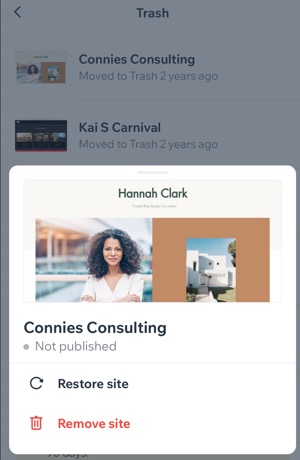
자주 묻는 질문
Wix 앱 및 Wix Studio 모바일 앱에서 사이트를 삭제 또는 복원하는 방법에 대해 자세히 알아보려면 아래 질문을 클릭하세요.
사이트를 휴지통으로 이동해도 사이트 방문자가 계속 볼 수 있나요?
내 사이트를 항상 휴지통 폴더에서 복원할 수 있나요?
프리미엄 사이트를 휴지통으로 이동할 수 없는 이유는 무엇인가요?
Wix 데이터베이스에서 정보를 영구적으로 삭제하려면 어떻게 해야 하나요?

